Сервіс Gmail від Google надає можливість створювати персоналізовані підписи, які автоматично додаються до кожного відправленого вами листа. Ви можете включити до свого підпису різноманітну інформацію, таку як ваше ім’я, посаду, посилання на соціальні мережі, контактний номер телефону або будь-що інше на ваш розсуд.
Існують два види підписів: підписи для веб-версії, що використовуються при відправці листів з комп’ютера через Gmail, та мобільні підписи, які застосовуються при відправці листів з мобільного телефону через додаток Gmail.
Налаштування підпису в Gmail через веб-інтерфейс
Щоб додати підпис до вашого облікового запису Gmail у веб-версії, зайдіть на сторінку Gmail, а потім знайдіть та натисніть на іконку “Налаштування” у верхньому правому кутку. Ця іконка виглядає як шестерня і розташована поруч з вашим зображенням профілю.
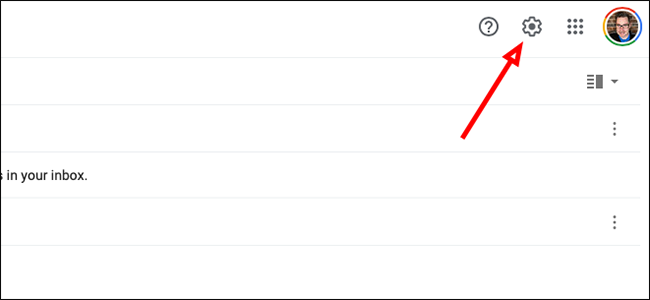
У випадаючому меню оберіть “Переглянути всі налаштування”, щоб відкрити повний перелік доступних налаштувань.
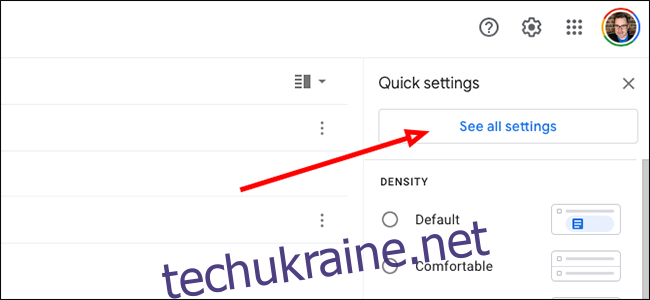
Прокрутіть сторінку вниз, поки не знайдете розділ “Підпис”, а потім натисніть кнопку “Створити новий”.
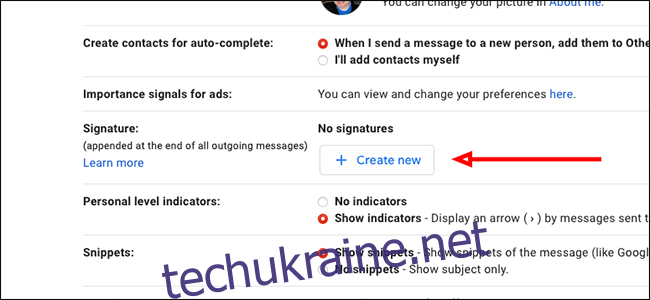
Задайте ім’я для вашого підпису та натисніть “Створити”.
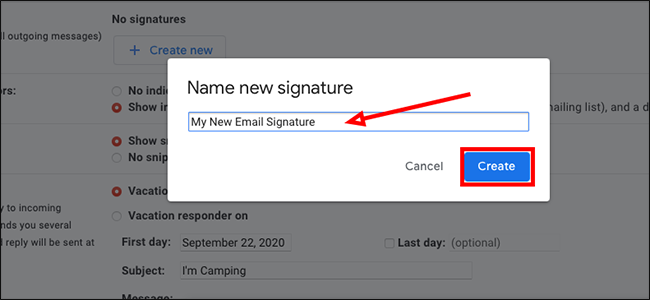
У текстовому полі, що з’явиться праворуч від назви підпису, введіть потрібний текст. Зазвичай тут вказують ім’я, місце роботи, а також контактний телефон або посилання на профілі в соціальних мережах.
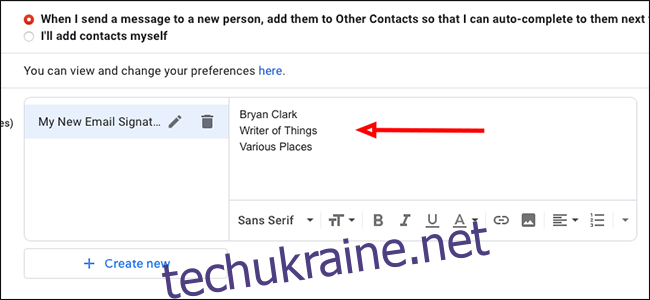
У розділі “Параметри підпису за замовчуванням”, що знаходиться під текстовим редактором, де ви щойно ввели текст підпису, виберіть назву створеного підпису у випадаючому меню, щоб використовувати його за замовчуванням для нових електронних листів.
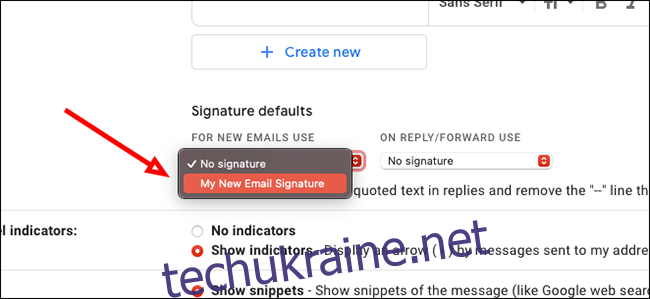
У наступному випадаючому меню справа зробіть аналогічний вибір, щоб налаштувати ваш новий підпис як параметр за замовчуванням для відповідей та пересланих листів.
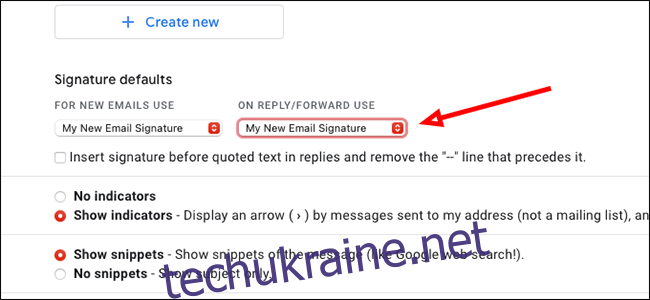
Внизу сторінки натисніть кнопку “Зберегти зміни”, щоб зберегти ваш новий підпис.
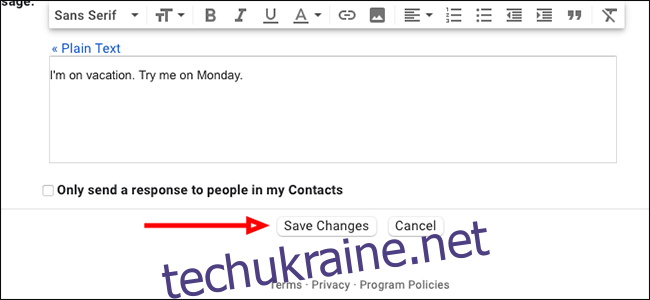
Ви можете створити декілька різних підписів і перемикатися між ними за потреби.
Налаштування мобільного підпису
Gmail також дозволяє створювати окремі підписи для мобільних пристроїв. Ці підписи замінюють собою підписи для настільної версії, якщо ви надсилаєте лист з мобільного пристрою. Це означає, що при надсиланні листа з телефону або планшета, Gmail використовуватиме тільки мобільний підпис, ігноруючи підпис, налаштований для комп’ютера.
Використання мобільного підпису може бути корисним для різних цілей. Наприклад, ви можете створити підпис, що інформує отримувача про те, що ви використовуєте мобільний пристрій. Це може дати зрозуміти, що відповідь може зайняти трохи більше часу (якщо ви не в офісі) або що у тексті можуть бути незначні помилки через автозаміну.
Звичайно, ви можете також використовувати один і той же підпис на всіх пристроях, не створюючи окремий мобільний підпис. Це цілком прийнятний варіант.
Щоб налаштувати мобільний підпис, відкрийте додаток Gmail на своєму мобільному пристрої – iPhone, iPad або пристрої на Android.
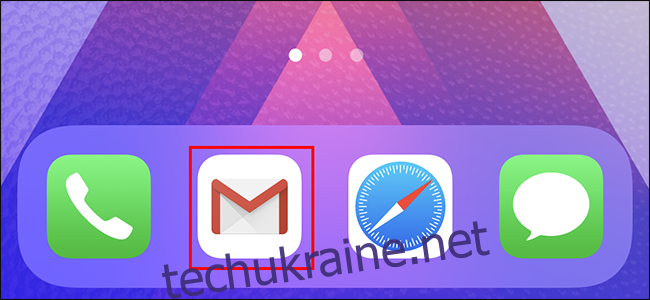
Торкніться іконки меню (гамбургера) у верхньому лівому куті екрана.
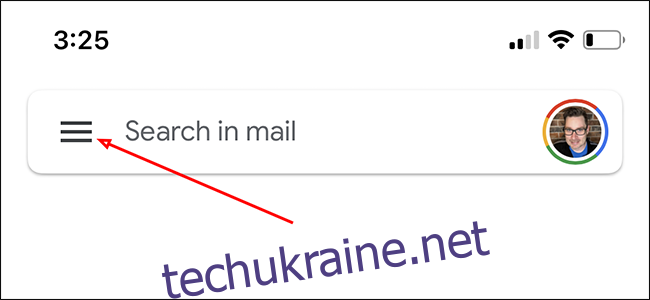
У бічній панелі, що з’явиться, оберіть “Налаштування”.
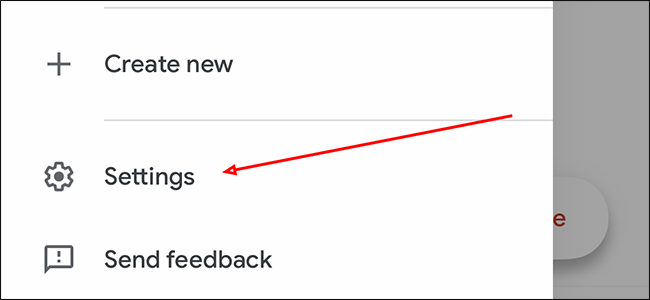
Натисніть на фотографію вашого профілю або адресу електронної пошти, щоб відкрити меню налаштувань підпису.
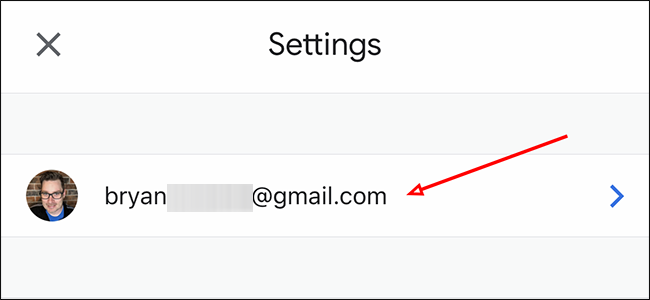
Якщо ви використовуєте iPhone або iPad, оберіть “Налаштування підпису” на наступній сторінці. На пристроях Android оберіть “Підпис”.
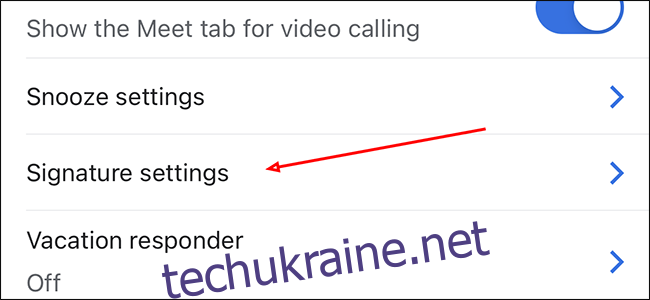
Якщо ви користуєтесь iPhone або iPad, пересуньте перемикач “Мобільний підпис” праворуч, щоб увімкнути використання підпису лише для мобільних пристроїв.
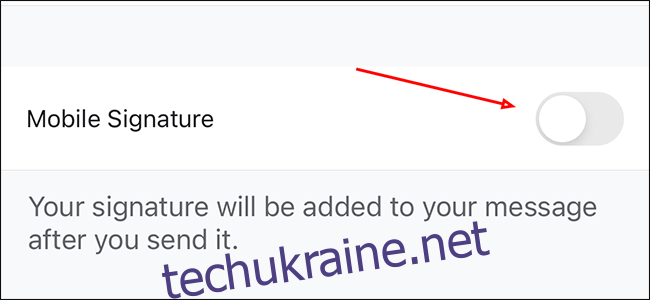
Введіть текст для вашого мобільного підпису, а потім закрийте додаток Gmail. Ваш новий мобільний підпис буде автоматично збережений.
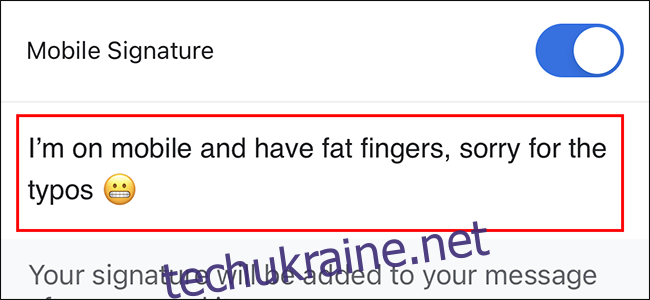
Тепер у вас є індивідуальний підпис для мобільних пристроїв, який буде з’являтися тільки при відправці листів через додаток Gmail на телефоні або планшеті. Підпис, який ви налаштували для комп’ютера, буде продовжувати використовуватись на настільній версії Gmail. При цьому, за замовчуванням Gmail буде використовувати мобільний підпис при відправці з телефону чи планшета.